
发布时间:2022-04-01 11: 28: 29
品牌型号:联想 ThinkBook 15
系统:Windows 10 家庭中文版
软件版本:EasyRecovery Windows 14
U盘作为一种存储设备,便携又小巧,几乎人手一个,U盘使用久了难免会出现故障,那么U盘损坏后数据是不是就丢失了再也找不回来了呢?别着急,下面就带大家一起来探索一下
U盘损坏了还能恢复数据吗以及U盘坏了无法识别如何修复。
一、U盘损坏了还能恢复数据吗
U盘损坏导致数据丢失其实也不是完全消失,只是数据会暂时被隐藏起来,所以还是可以恢复数据的。但是U盘数据能否恢复与否也分情况,并不是每种情况都可以恢复,具体的请看下面的分析:
1、 U盘物理损坏
U盘的物理损坏也分为两种情况,一种是U盘内置的存储芯片被损坏,可能是由于不正常的拔插或者使用时间太久导致的。这种情况下数据是无法恢复的,因为U盘主要的价值都在芯片上,芯片损坏等于U盘报废,数据也就无法恢复了。
第二种情况是U盘的主控IC或者电路板损坏了,可能是由于工作环境的温度过高导致的损坏,这时候可以开盘将芯片取出来,将其安装到其他的主控板上,数据就会“转移”至新的U盘中。
2、 U盘存在逻辑错误
常见的硬盘逻辑错误主要有U盘中病毒、分区损坏、误删除、格式化等,这种情况下数据只是暂时被隐藏,我们可以借助数据恢复软件找回数据。下面就先给大家介绍几款好用的U盘数据恢复软件。
二、好用的U盘数据恢复软件
U盘数据恢复软件五花八门,各有千秋,相信很多小伙伴在挑选数据恢复软件的时候都有选择恐惧症,下面就给大家介绍3款常见的比较好用的U盘数据恢复软件,希望能帮到大家。
1、 EasyRecovery
Easyrecovery算是比较有名的一款数据恢复软件,支持各类存储设备的数据恢复,包括U盘、移动硬盘、sd卡等。并且除了常见的文件、照片、视频等可以用easyrecovery恢复之外,像电子邮件以及一些罕见的文件格式都可以用easyrecovery来恢复。
Easyrecovery特色功能:
用户界面人性化,极简的操作步骤,让每一个普通用户都能够凭借自己的操作实现数据恢复。
支持windows NTFS压缩文件的恢复。
可以扫描计算机中的所有硬盘包括分区等,并在扫描之后建立删除文件的树状图,方便查找数据。
能够预览和通过文件名搜索删除和丢失的文件。
Easyrecovery扫描的时候不会往驱动器上写入新数据,能够保证安全数据恢复。
Easyrecovery支持几乎全部的存储设备和文件类型的恢复。
除了数据恢复功能,easyrecovery还有磁盘监控和镜像功能,能够在数据丢失前做好预防工作,对磁盘进行克隆备份。
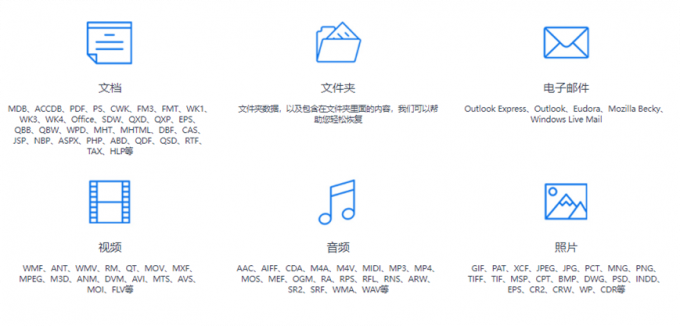
2、 SanDisk RescuePRO
SanDisk也是一款耳熟能详的数据恢复软件,SanDiskU盘修复工具的操作相对来说也比较简单,并且常见的照片文件等都可以用它轻松恢复。也支持将被格式化的数据进行恢复。
SanDisk特色功能:
SanDisk能够修复照片、文件、视频、音乐等常见的很多文件。
SanDisk与Easyrecovery一样,也能够进行可修复数据的预览。
SanDisk镜像实用程序允许您建立媒体的镜像,以便在将来用于修复;
3、DiskGenius
DiskGenius是一款专业的数据恢复软件,软件包括了已删除文件恢复、硬盘分区、备份、硬盘复制等功能,修复U盘数据也不在话下,非常实用,。
DiskGenius特色功能:
对存在坏道的磁盘进行检测与修复,能够减少恢复过程中的数据损坏。
DiskGenius支持无损调整分区大小功能,不仅是一个好用的数据恢复软件,也是一款硬盘分区软件。
DiskGenius支持FAT12、FAT16、FAT32、NTFS分区的数据恢复,包括误删除和格式化的数据。
以上3款就是比较常见的数据恢复软件,如果大家有数据丢失的情况可以借助任一软件进行恢复,需要注意的是,在U盘损坏后就不要再往U盘里面存储新的数据了,这样才能最大概率的恢复数据。
三、U盘坏了无法识别如何修复
U盘的使用率高,可能出错的机率也大,U盘出现问题首先要找到原因再进行解决,下面就大家来了解一下不同情况下的U盘损坏应该如何修复。
1、 电脑在接入U盘时提示音正常,将U盘插入其他电脑能识别,但是在问题电脑上U盘不显示。
修复方案:
在磁盘管理中重新扫描磁盘,操作方法为在设备管理器中,右键选择磁盘管理,重新扫描。
2、 插入U盘有提示音,但是驱动安装失败
修复方案:根据不同的系统下载相应的驱动,安装后重启电脑,再将U盘插入。
3、插入U盘没有任何反应
修复方案:运行“regedit”,打开注册表编辑器,
打开“HKEY_LOCAL_MACHINESYSTEMCurrentControlSetServiceUSBSTOR”找到start项,注意看下选项的值。如果值为4,则说明USB等外接设备已经被注册表禁用了,解决方法很简单,将数值调为3。
4、U盘损坏,部分数据丢失不能正常显示
这种情况可以借助我们上文所讲的数据恢复软件进行U盘数据恢复,具体的操作如下:
首先到EasyRecovery网站上,找到产品下载并按照步骤进行安装。
安装好后,打开运行软件,可以从用户界面中清晰的看到easyrecovery支持恢复的文件类型,为了能够更好的恢复数据,建议勾选全部,然后点击下一步。
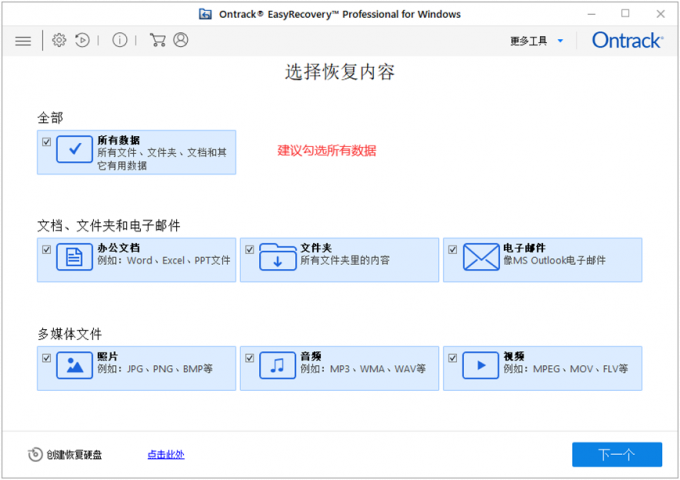
第三步从哪里恢复,顾名思义,选择需要恢复的U盘位置即可。
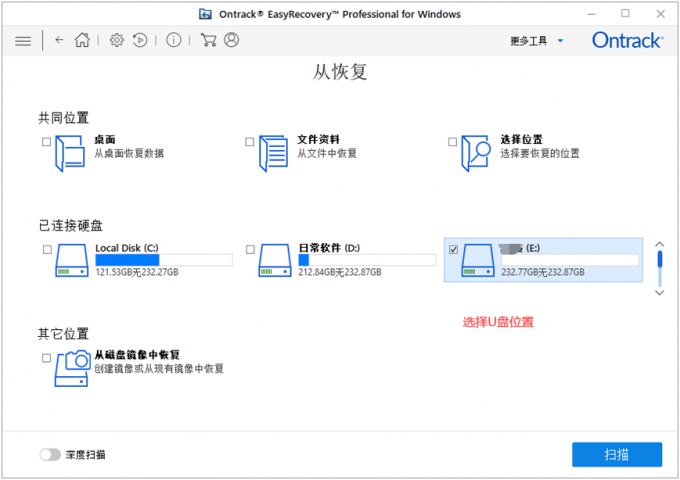
扫描结束后,已删除和可恢复的数据都在软件左侧的树状图列表中,选择数据进行恢复即可。
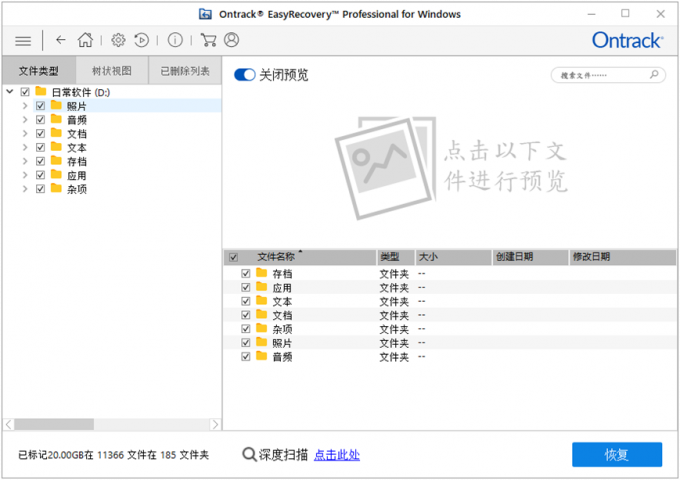
以上就是关于U盘损坏了还能恢复数据吗,U盘坏了无法识别如何修复的介绍,大家在使用U盘的时候一定要注意经常杀毒,不要随意拔插U盘,在进行安全退出后再拔出U盘。
作者:六六
展开阅读全文
︾